Google浏览器下载失败提示网络不稳定对策
来源:Google Chrome官网
时间:2025-05-18
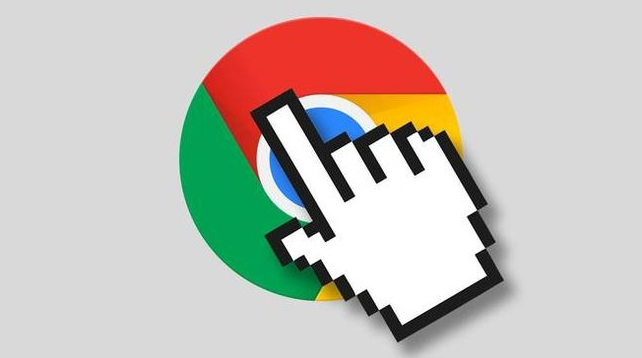
一、检查网络连接
1. 确认设备联网状态:
- 查看电脑或移动设备的网络图标,确保Wi-Fi已连接或移动数据开启。如果Wi-Fi信号弱,尝试靠近路由器以增强信号。对于有线连接,检查网线是否插好。
2. 重启网络设备:
- 关闭并重新启动路由器和调制解调器,等待设备完全启动后,再尝试下载。这有助于清除网络故障和缓存问题。
3. 切换网络:
- 如果使用Wi-Fi,尝试切换到移动数据网络(反之亦然)。或者更换其他可用的Wi-Fi网络,如使用手机热点。
二、调整浏览器设置
1. 暂停并重新开始下载:
- 在下载任务中,点击“暂停”按钮,然后再次点击“开始”按钮,有时可以重新触发下载并解决网络不稳定的问题。
2. 清除浏览器缓存:
- 点击浏览器右上角的三个点,选择“设置”,在“隐私和安全”部分点击“清除浏览数据”,勾选“缓存图像和文件”选项,点击“清除数据”。这有助于清除可能影响下载的缓存错误。
3. 禁用不必要的扩展程序:
- 某些浏览器扩展可能会干扰下载。进入浏览器的扩展程序管理页面,禁用可能影响网络连接的扩展,然后重新尝试下载。
三、优化系统设置
1. 关闭后台程序:
- 关闭其他正在运行的程序,特别是占用大量网络带宽的程序,如在线视频播放、云存储同步等。可以通过任务管理器(Windows)或活动监视器(Mac)来结束这些程序。
2. 设置下载优先级:
- 如果浏览器或下载工具支持,将下载任务设置为高优先级,以确保网络资源优先分配给下载。
3. 检查防火墙和安全软件:
- 确保防火墙或安全软件没有阻止Google浏览器的下载功能。可以暂时关闭这些软件进行测试,但完成后记得重新开启以确保安全。
